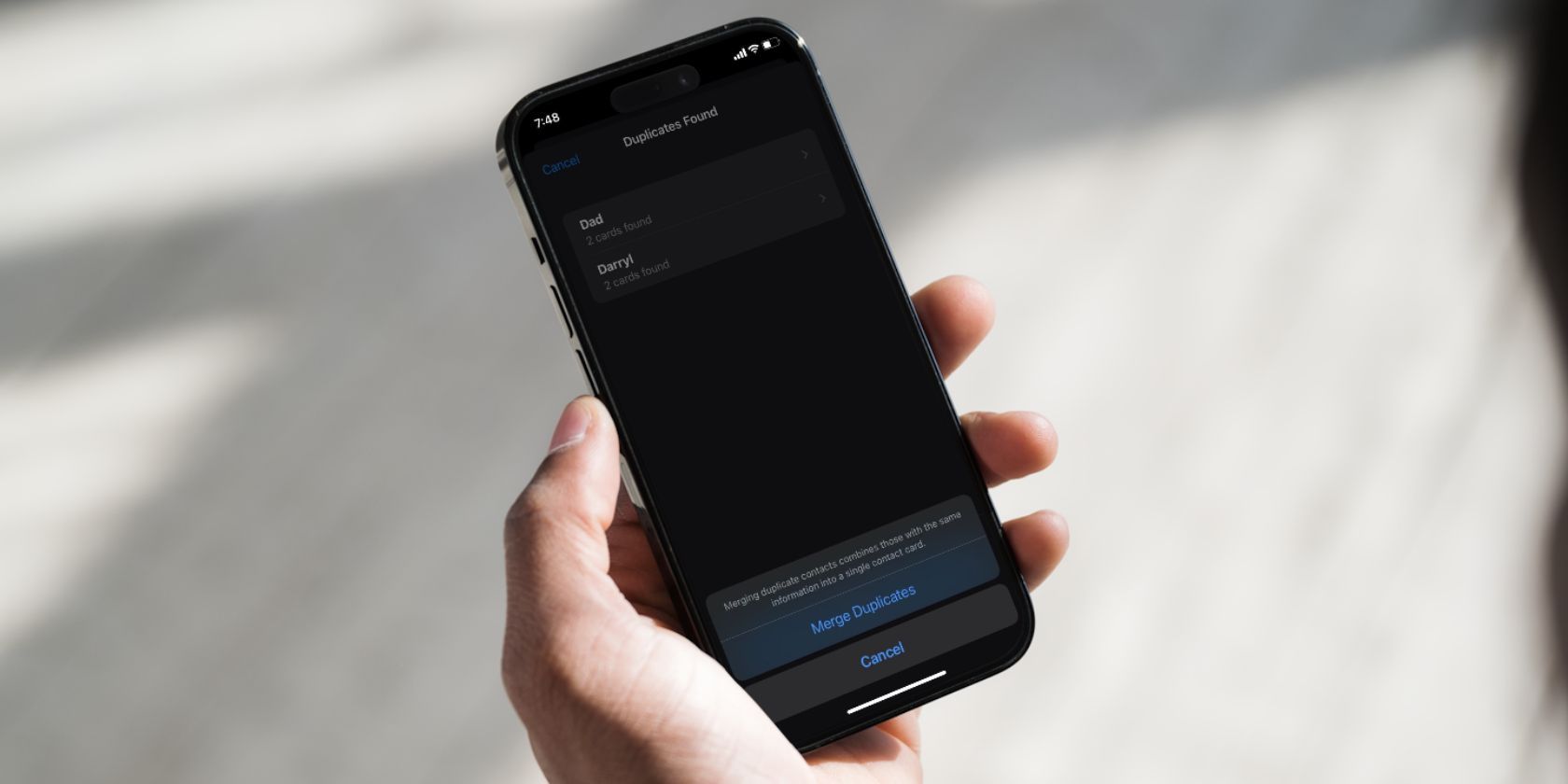تمیز کردن مخاطبین آیفون شما می تواند یک کار طاقت فرسا باشد. در اینجا سه روش وجود دارد که باعث کاهش درد می شود.
تمیز کردن دستی مخاطبین تکراری در آیفون شما می تواند خسته کننده باشد. خوشبختانه، با iOS 16، اپل یک ویژگی بومی برای یافتن، ادغام یا حذف مخاطبین تکراری از لیست مخاطبین آیفون شما منتشر کرد.
حتی اگر آیفون شما روی iOS 16 اجرا نمیشود، راهحلی وجود دارد که میتوانید آن را بدون پیدا کردن، حذف یا ادغام دستی مخاطبین انجام دهید، که ممکن است بسیار بیشتر طول بکشد.
در اینجا، ما در مورد اینکه چگونه می توانید با حذف آسان یا ادغام مخاطبین تکراری، لیست مخاطبین آیفون خود را شلوغ کنید، بحث خواهیم کرد.
نحوه یافتن و ادغام مخاطبین تکراری در آیفون
برنامه مخاطبین در آیفون شما دفترچه آدرس شما را بررسی می کند و هر کارت تماسی را با شماره تلفن، نام و نام خانوادگی یکسان به عنوان موارد تکراری علامت گذاری می کند و به شما امکان می دهد آنها را ادغام کنید.
در اینجا نحوه یافتن و ادغام آن مخاطبین تکراری در iPhone آمده است:
- برنامه Contacts را در آیفون خود اجرا کنید و یک پاپ آپ در زیر کارت شما در بالا ظاهر می شود که مخاطبین تکراری دارید.
- روی View Duplicates ضربه بزنید. لیستی از تمام مخاطبین تکراری باید ظاهر شود.
- دکمه Merge All را در پایین فشار دهید.
- برای تأیید عملکرد خود، روی Merge Duplicates ضربه بزنید.
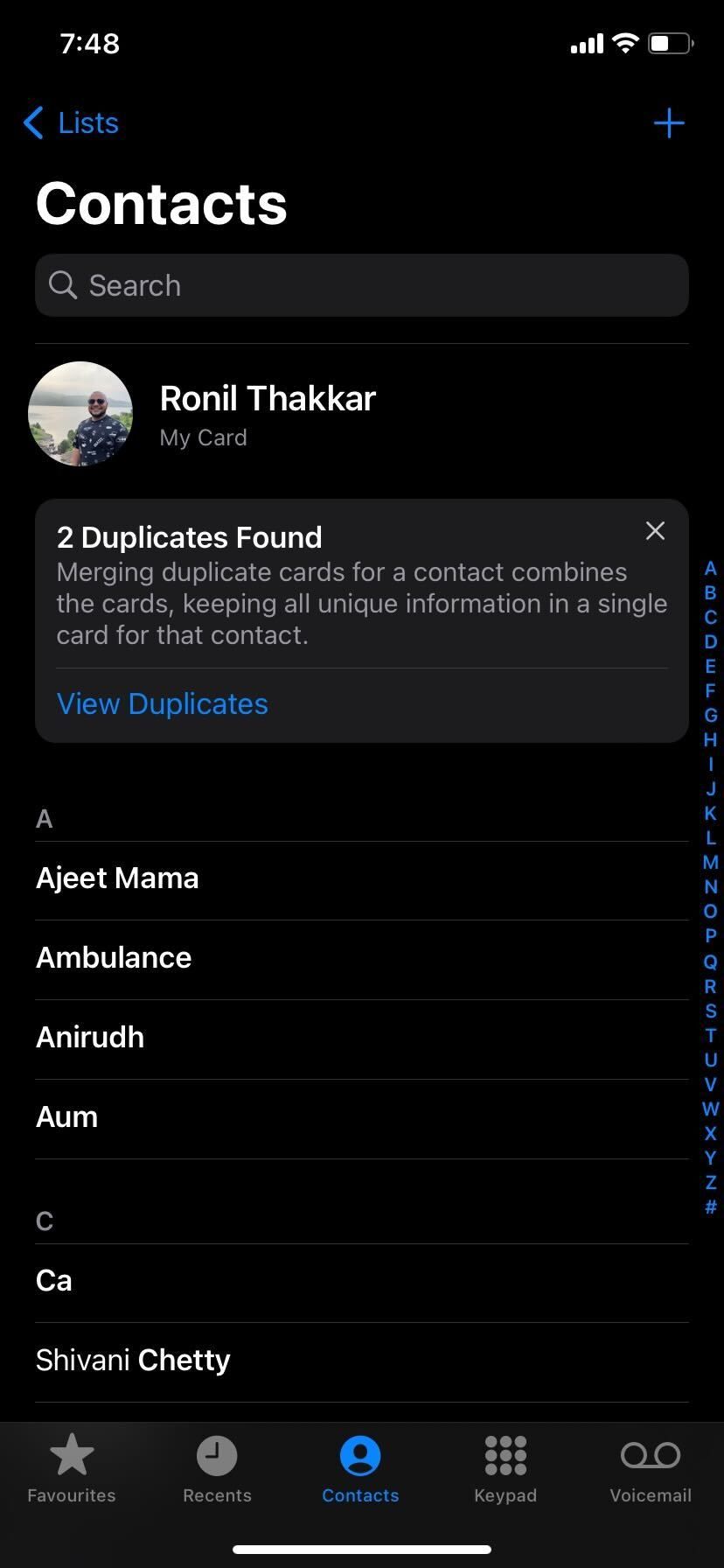
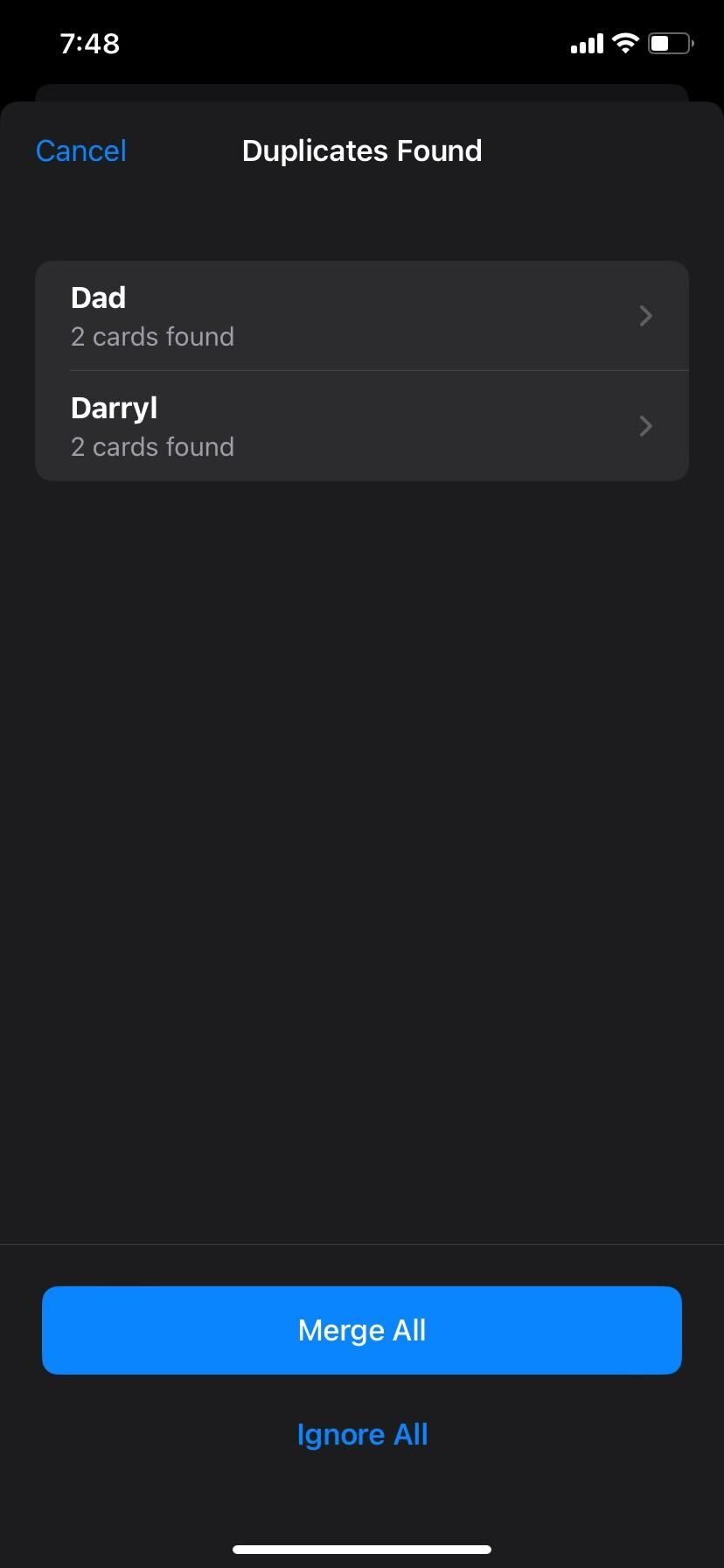
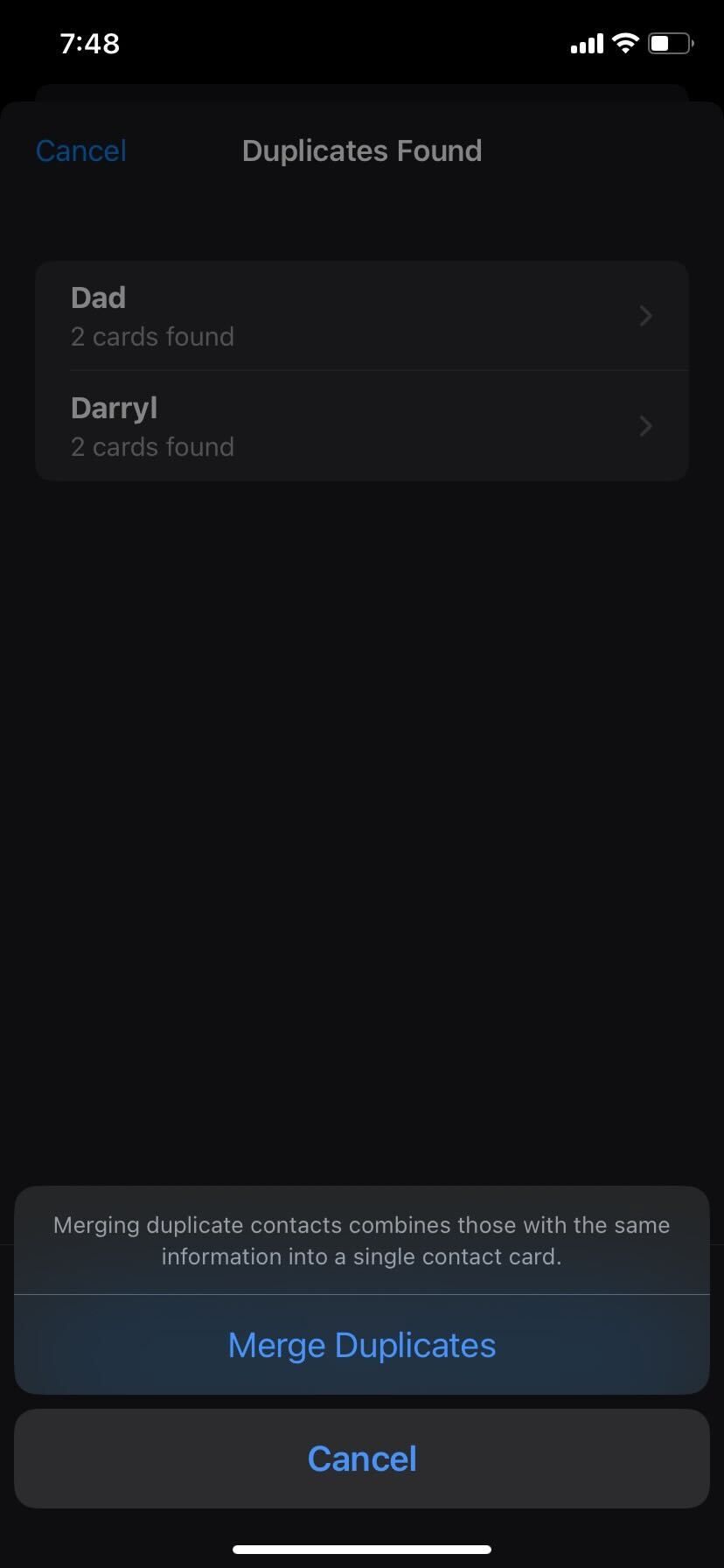
خودشه. مخاطبین تکراری به طور خودکار از آیفون شما حذف می شوند. اگر به دنبال راهی برای انجام کاری مشابه در تلفن اندرویدی خود به جای آیفون خود هستید، می توانید مخاطبین Duplicate را در تلفن Android خود نیز ادغام کنید.
نحوه ادغام مخاطبین با نام های مختلف در آیفون
پس از استفاده از روش ذکر شده در بالا، ممکن است متوجه شوید که هنوز چند کارت تماس برای یک شخص اما با نام های متفاوت دارید. به این دلیل که شما فقط می توانید کارت های تماس با همین نام را با استفاده از روش فوق ادغام کنید.
بنابراین، در اینجا نحوه ادغام مخاطبین با نام های مختلف آورده شده است:
- اپلیکیشن Contacts را در آیفون خود باز کنید و مخاطبی را که می خواهید ادغام کنید انتخاب کنید.
- روی دکمه Edit در گوشه سمت راست بالا ضربه بزنید.
- به پایین بروید و روی پیوند مخاطبین ضربه بزنید.
- کارت تماسی را که می خواهید به آن پیوند دهید، پیدا کرده و انتخاب کنید.
- اکنون روی Link در گوشه سمت راست بالا ضربه بزنید.
- برای ذخیره تغییرات خود گزینه Done را بزنید.
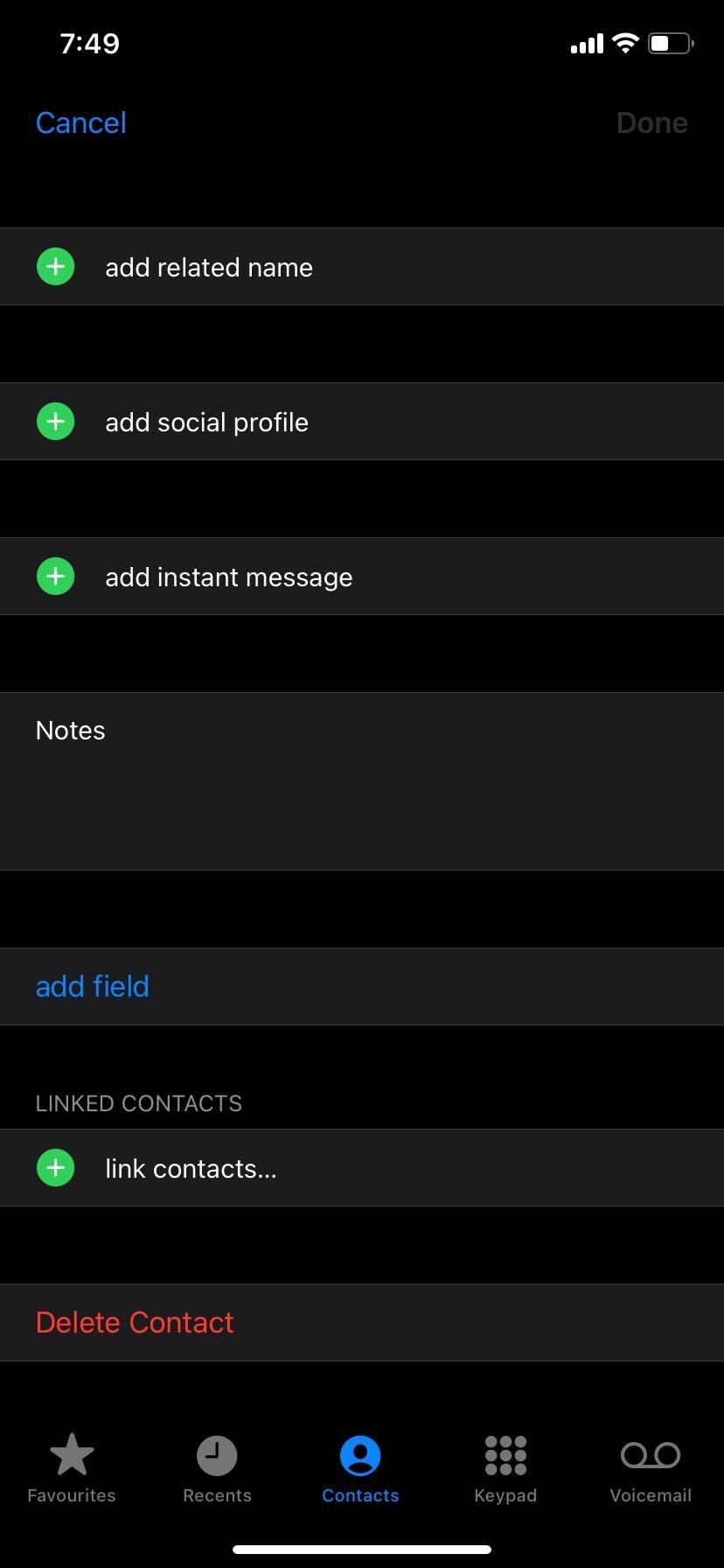
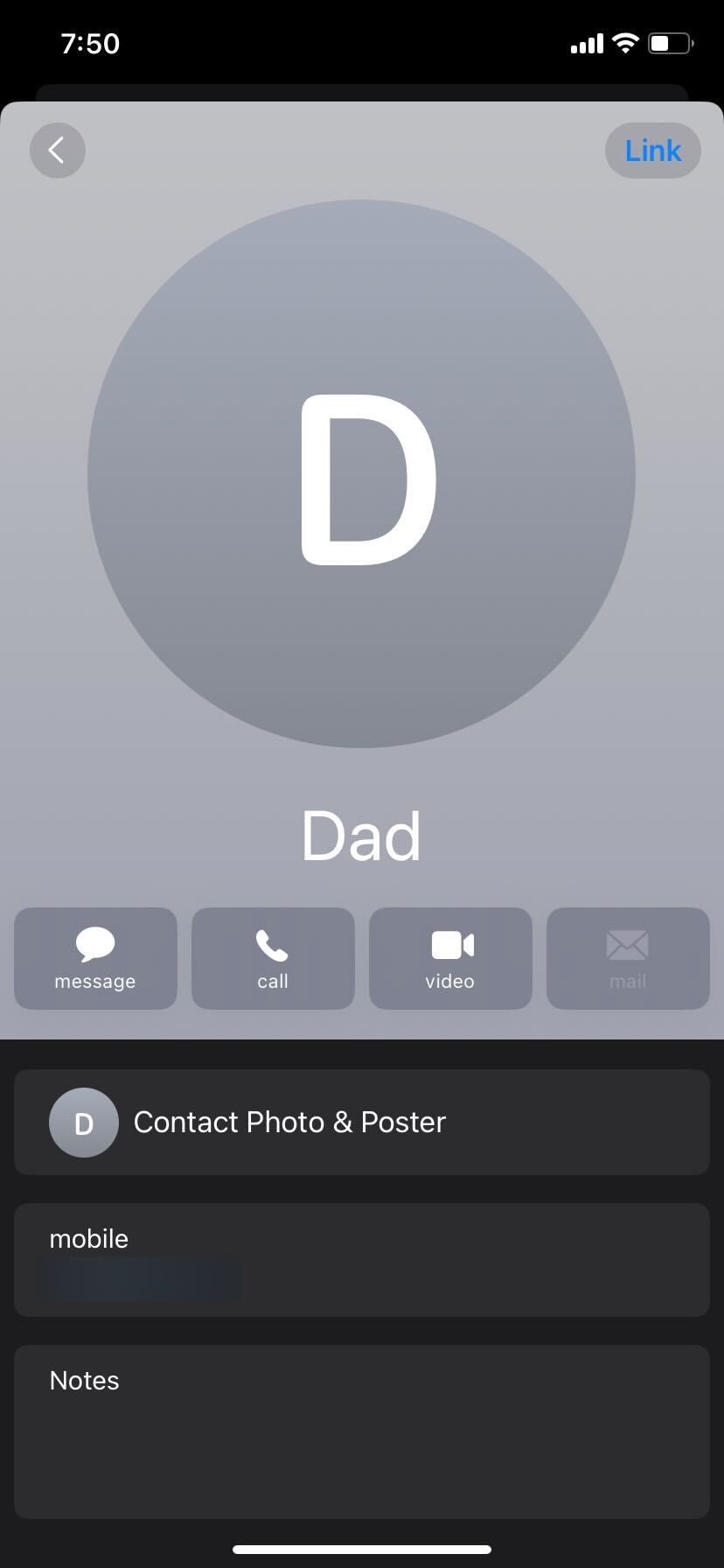
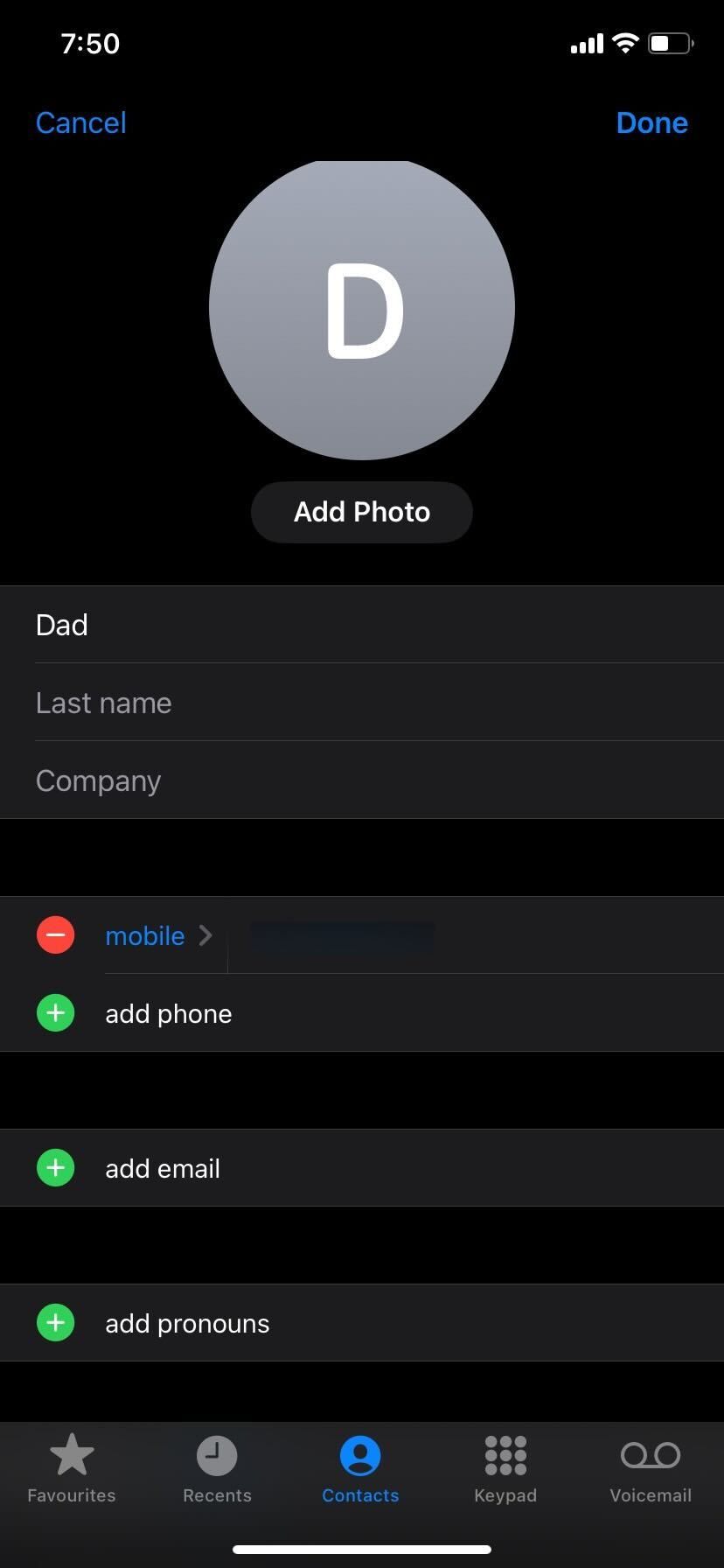
توجه داشته باشید که انجام این کار باعث ادغام یا حذف مخاطب دیگر نمی شود. هر دو تماس را حفظ می کند. فقط آنها را به عنوان یک ورودی در لیست مخاطبین شما نشان می دهد. عنوان کارت تماس مانند اولین مخاطبی که انتخاب کرده اید خواهد بود.
اگر میخواهید آن را تغییر دهید، مخاطب را انتخاب کنید، به Contacts Linked بروید، روی نام دیگر ضربه بزنید و Use This Name For Unified Card را انتخاب کنید. علاوه بر این، اگر می خواهید مخاطبین خود را به طور موثر مدیریت کنید، از گزینه لیست ها برای سازماندهی مخاطبین خود در آیفون استفاده کنید.
نحوه حذف مخاطبین تکراری در آیفون
تا زمانی که کارت های تماس تکراری ذخیره شده در آیفون خود را می دانید، حذف آنها برای شما آسان است. فرآیند حذف مخاطبین تکراری در آیفون شما بسیار ساده است. در واقع، این کار مانند حذف یک کارت تماس معمولی است.
اما اگر بخواهید چندین کارت تماس تکراری را همزمان حذف کنید چه؟ یا از iOS 16 در آیفون خود استفاده نمی کنید و می خواهید مخاطبین تکراری را حذف کنید؟ Easy Cleaner یک راه حل عالی است اگر از نصب یک برنامه شخص ثالث در آیفون خود برای دسترسی به لیست مخاطبین خود ناراحت نیستید.
دانلود: Easy Cleaner (رایگان)
در اینجا نحوه استفاده از آن برای خلاص شدن از شر مخاطبین تکراری در آیفون خود با Easy Cleaner آورده شده است:
- اپلیکیشن Easy Cleaner را اجرا کنید و از پایین به قسمت Contacts بروید.
- مخاطبین تکراری را از لیست انتخاب کنید.
- مخاطبی را که می خواهید حذف کنید انتخاب کنید.
- روی دکمه بیضی (…) در گوشه سمت راست بالا ضربه بزنید.
- دکمه قرمز رنگ Delete Contacts را انتخاب کنید.
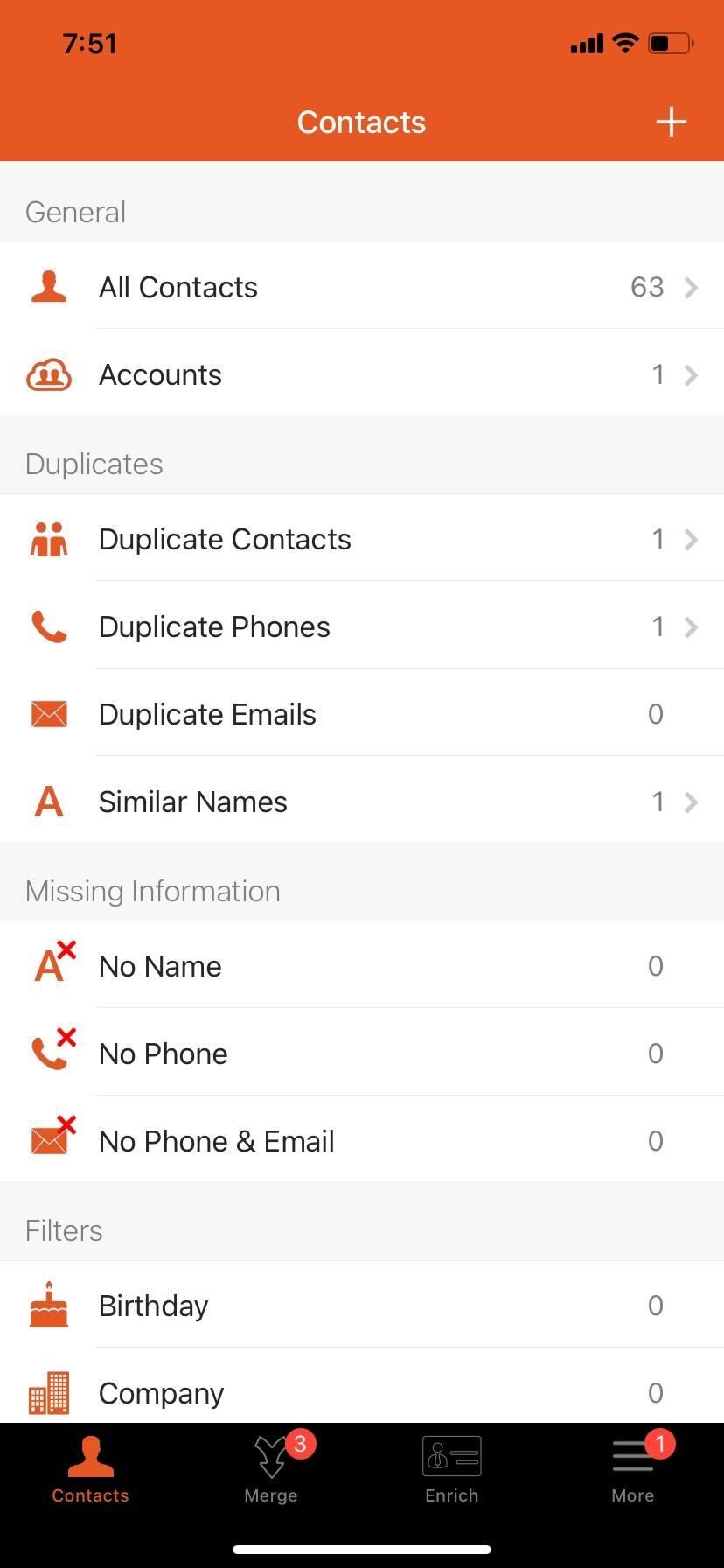
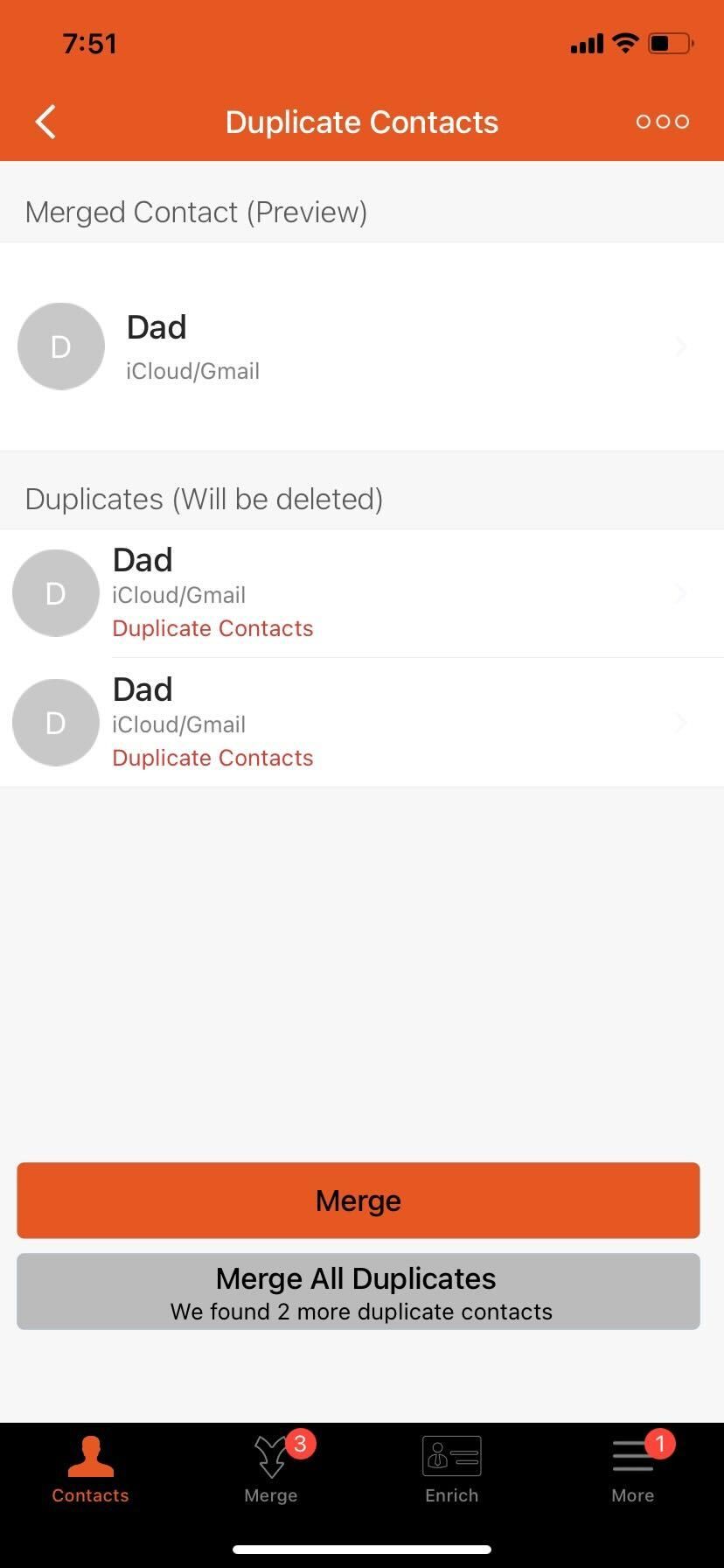
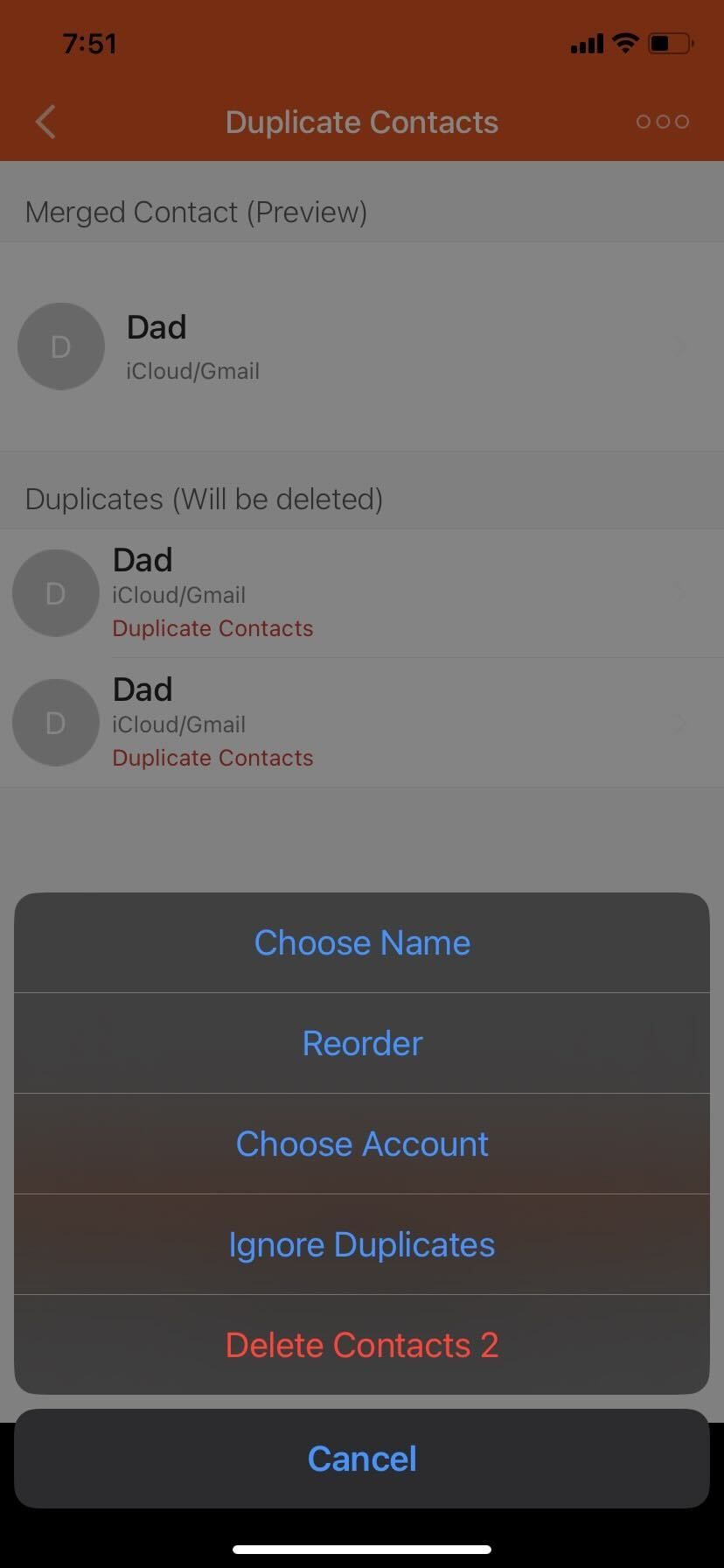
علاوه بر حذف، میتوانید با استفاده از اپلیکیشن Easy Cleaner، مخاطبین تکراری آیفون خود را ادغام کنید. تنها کاری که باید انجام دهید این است که پس از انتخاب مخاطب تکراری، روی Merge All Duplicates از پایین ضربه بزنید.
از شر مخاطبین تکراری آیفون خود خلاص شوید
پیدا کردن و ادغام یا حذف مخاطبین تکراری به صورت دستی می تواند کار سختی باشد، به همین دلیل است که بسیاری از ما احتمالاً از آن اجتناب می کنیم. خوشبختانه، تلفن های هوشمند در کمک به ما در انجام این کار بسیار بهتر شده اند.
چه بخواهید یک مخاطب تکراری را پیدا و ادغام کنید یا با حذف آن از شر آن خلاص شوید، این راهنما مفید خواهد بود.